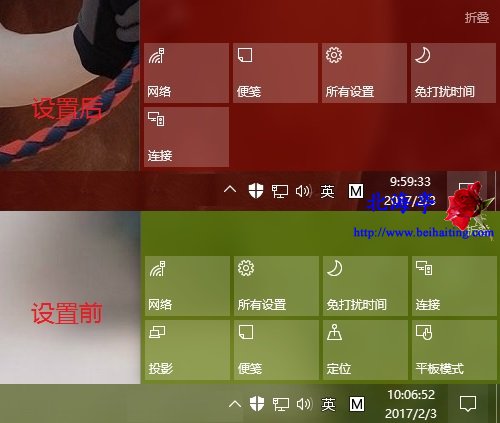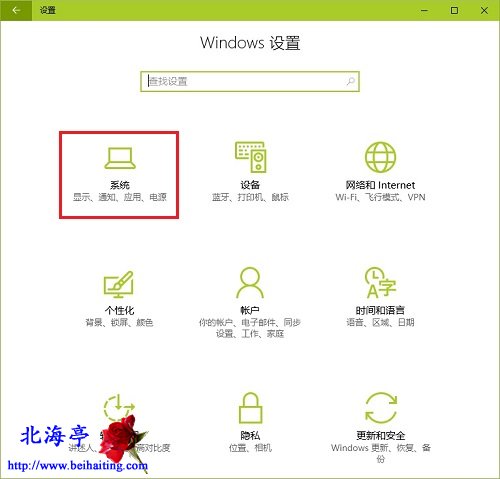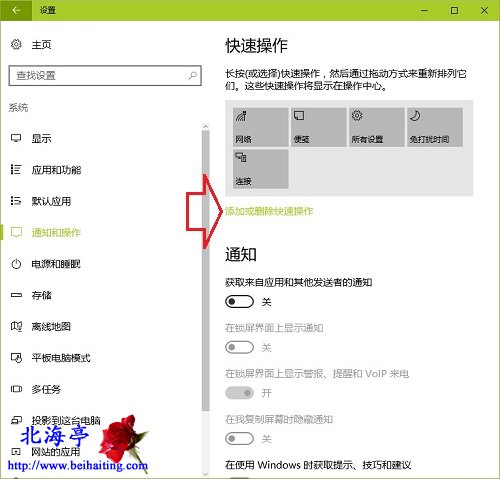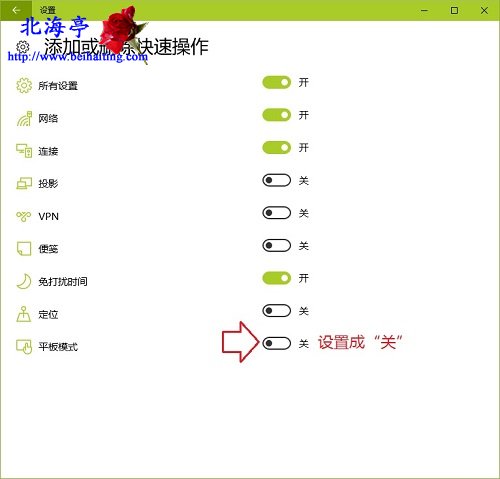|
如何设置Win10通知中心显示项目?即便学不会创造,至少不能忽视自己的发现!凡事有一利必有一弊,通过通知中心打开一些设置很方便,但是有些项目,就个人实际情况而言形同鸡肋!今天无意间发现Win10通知中心显示项目是可以自定义的,现在将操作方法分享在下面,希望对这方面内容感兴趣的朋友能够喜欢!
第一步、按Win+I组合键,打开Windows设置,点击其中的“系统”
第二步、在系统窗口,点击左侧的“通知和操作”选项,在右侧窗口点击“快速操作”下面的“添加和删除快速操作”按钮
第三步、在添加和删除快速操作窗口,找到自己希望关闭的项目,将其设置为“关”即可。比如这里将“平板模式”等项目
扩展阅读:如何取消Win10开始菜单显示最近添加? (责任编辑:IT信息技术民工) |